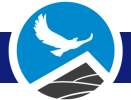При подготовке фотографии к помещению в отчет приходится делать массу однотипных операций -- отмасштабировать фотографию, нарисовать на ней стрелочки над перевалами и сделать подписи перевалов, на некоторых фотографиях нанести маршрут движения. И так много раз. Предлагаемый способ позволяет несколько упростить часть этих операций -- масштабирование и создание подписей.
Способ расчитан на использование Adobe Photoshop. Я написал action, который масштабирует фотографию, спрашивая размеры, создает шаблоны надписей и необходимые направляющие. Таким образом, остается раскопировать шаблоны, поменять в них текст на названия перевалов и вершин, нарисовать по направляющим стрелочки.
Сначала надо скачать этот файл, распаковать его и установить его в закладке actions в фотошопе (load actions). Перед запуском вернуть цвета в состояние по умолчанию (на панели инструментов маленькие черный и белый квадратики). При запуске на снимок скрипт спросит его новые размеры (надо задать правильный размер в сантиметрах и разрешение), он снимок отмасштабирует и добавит сверху белую полосу шириной 10мм. На этой полосе он положит направляющие и добавит два шаблона подписей. Чтобы создать новую подпись, надо потащить одну из созданных скриптом подписей на нужное место мышкой, зажав Ctrl (это вызовет копирование вместо перетаскивания) и Shift (это не даст надписи съехать вверх или вниз). Теперь надо создать стрелку. Стрелку можно сделать инструментом "линия", толщину приходется задать по месту в пикселах (фотошоп не дает задавать тонкие линии в мм). Обычно это около 2 пикселов. Чтобы линия стала стрелкой, надо, выбрав инструмент, ткнуть в верхнем тулбаре на стрелочку рядом с пиктограммой в форме кляксы (называет себя при наведении курсора Geometry options). Там в закладке Arrowhead поставить флажок Start, а в поля Width и Length ввести значения 1000%. Теперь надо поставить курсор мыши чуть выше перевала или вершины, зажать Shift (чтобы линия была строго вертикальной) и, нажав кнопку мыши, тащить курсор вверх, до одной из направляющих. Бросить кнопку -получится стрелка.
Обращаю внимание, что все размеры в скрипте, кроме толщины линий, заданы в сантиметрах, поэтому следует на этапе масштабирования всегда вводить правильный размер -- тогда при печати отчета размеры надписей и прочих объектов будут одинаковыми на всех фотографиях.
Скрипт задает для подписей шрифт Century Gothic.
Ещё. Подписей и направляющих две, потому что на фотографиях с большим количеством информации одного ряда подписей не хватает -- приходится делать два ряда, чуть выше и чуть ниже. Обычно я в верхнем ряду подписываю вершины, в нижнем -- перевалы. Так как вершины и перевалы в природе часто чередуются, размещение обычно получается удачным.

![]()